Подготовка запроса выполняется одним из описанных ниже способов:
•Выбрать меню главного окна программы «ПФР» - «Запросы» – «Подготовить новый запрос».
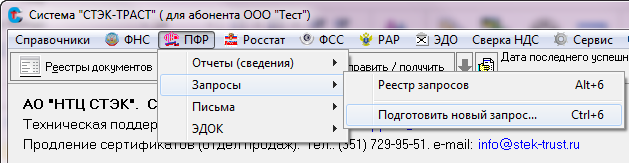
Меню «ПФР» - «Запросы» –
«Подготовить новый запрос»
•Нажать кнопку «Новый документ» и в меню выбрать пункт «ПФР» - «Подготовить запрос».

Кнопка «ПФР». Подготовить запрос
•Нажать кнопку «Реестры документов» и в меню выбрать пункт «ПФР» - «Запросы». В «Реестре запросов ПФР» необходимо нажать кнопку «Новый запрос».
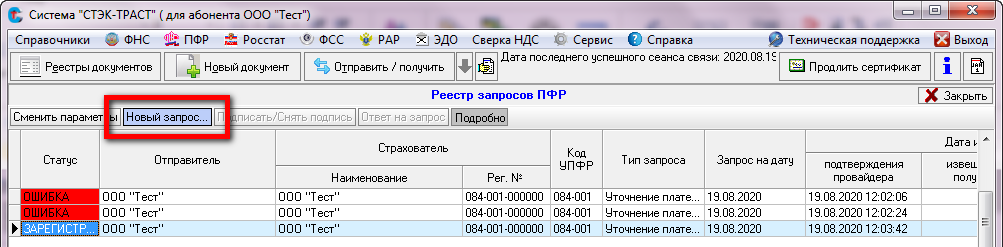
Реестр запросов ПФР. Новый запрос
После выполнения одной из вышеперечисленных операций по подготовке запроса откроется окно формирования запроса в орган ПФР.
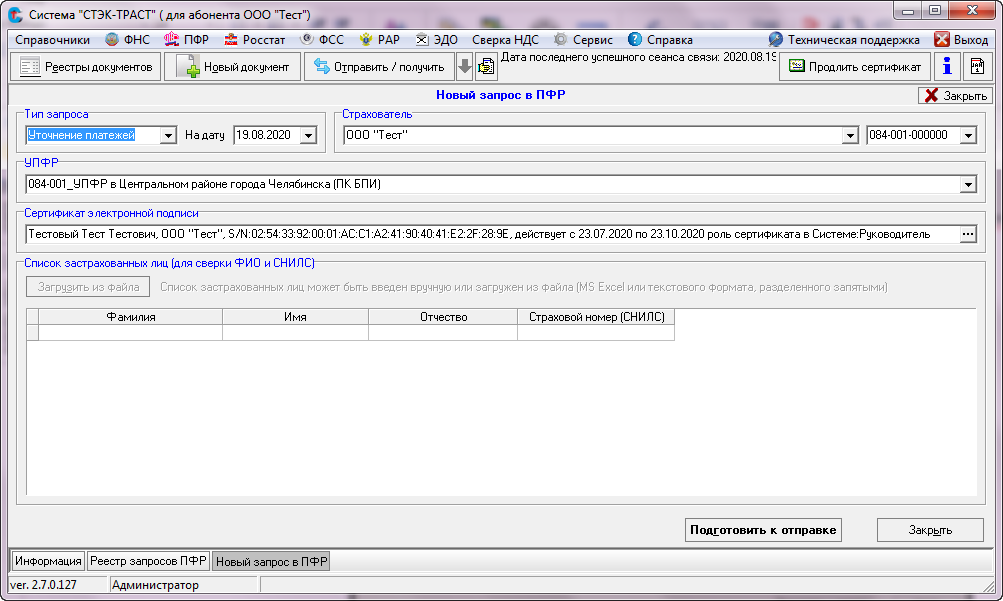
Окно «Новый запрос в ПФР»
В открывшемся окне заполняются следующие поля:
•Страхователь – выбирается из выпадающего списка по кнопке ![]() , который формируется на основе справочника «Абоненты Системы».
, который формируется на основе справочника «Абоненты Системы».
•УПФР – выбирается из списка доступных направлений сдачи отчета (см. справочник «Абоненты Системы» - раздел «Направления предоставления отчетности в гос. органы») по кнопке ![]() .
.
•На дату - устанавливается автоматически, пользователь может его изменить по своему усмотрению.
•Тип запроса – выбирается из выпадающего списка по кнопке ![]() . По умолчанию указывается «Уточнение платежей» как наиболее часто используемое значение.
. По умолчанию указывается «Уточнение платежей» как наиболее часто используемое значение.

Выбор типа запроса
| В случае, если указать тип запроса «Сверка ФИО и СНИЛС», то необходимо указать данные по сотрудникам в окне «Список застрахованных лиц (для сверки ФИО и СНИЛС)». |
| Данные по застрахованным лицам вносятся пользователем вручную по кнопке «Insert» на клавиатуре или по кнопке «Загрузить», если список сформирован в формате Excel или текстовом формате, разделёнными запятыми. |
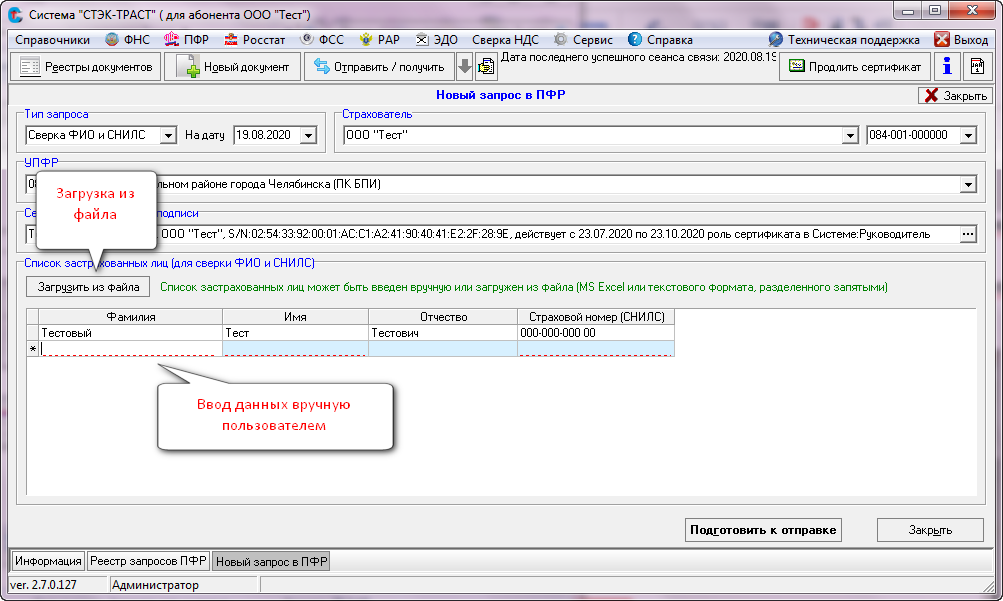
Окно «Новый запрос в ПФР». Ввод данных по застрахованным лицам при сверке ФИО и СНИЛС.
После заполнения всех данных нажимается кнопка «Подготовить к отправке».
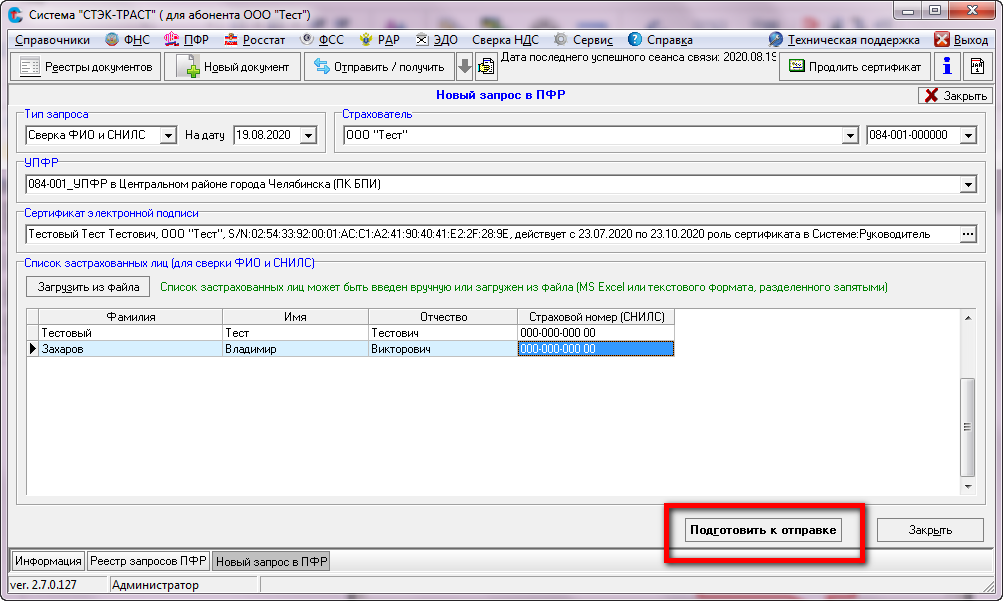
Формирование запроса
Появляется окно «Информация» с сообщением о том, что запрос подготовлен и необходимо подписать его ЭП в «Реестре запросов ПФР».

Окно «Информация» с сообщением о необходимости подписать запрос в ПФР
Если в параметрах системы настроено автоподпись документов, то после нажатия кнопки «Подготовить к отправке» запрос автоматически будет подписан ЭП страхователя (уполномоченного представителя), о чем будет выдано соответствующее сообщение.

Окно с сообщением запросе, подготовленном к отправке
Подписанный запрос может быть отправлен в орган ПФР по кнопке «Отравить / получить». В противном случае в «Реестре запросов ПФР» по кнопке «Подписать» требуется поставить ЭП. При выходе на связь по кнопке «Отравить / получить» запрос будет отправлен в орган ПФР.